INSTALAÇÃO DO SISTEMA - PREPARANDO O AMBIENTE
Summary
TLDRこのビデオスクリプトは、システムのインストール準備として、Windowsのセキュリティ設定、SQLサーバーとウェブポートのファイアウォール設定、そしてWindowsの共有設定を行う手順を解説しています。まず、ユーザーアカウント制御を最小限に設定し、SQLサーバー用のポート1433やウェブ用のポート80のルールをファイアウォールで作成します。その後、Windowsのネットワーク共有設定を行い、全ネットワークでの完全共有とパスワード保護の無効化を実施します。これらの準備を整えることで、システムインストールがスムーズに進められます。
Takeaways
- 😀 コンピュータの環境を準備するためには、3つの重要なステップがあります。
- 😀 最初にWindowsのセキュリティを引き下げる必要があります。これにより、システムのインストールが適切に行えます。
- 😀 セキュリティ設定を変更するには、コントロールパネルの「ユーザーアカウント制御の設定」でセキュリティレベルを最小に設定します。
- 😀 次に、SQL Server用のファイアウォール設定を行います。ネットワーク共有の設定からポートを開放します。
- 😀 SQL Serverのファイアウォール設定では、TCPポート1433を開放し、すべてのドメインに許可を与えます。
- 😀 さらに、Cismoura Webのためにポート80と443も開放します。
- 😀 これらのポートはTCPタイプで、ファイアウォール設定で適切に処理される必要があります。
- 😀 共有設定を行うには、「ネットワークと共有センター」から「高度な共有設定の変更」を選びます。
- 😀 すべてのプロファイルに対して完全な共有許可を与え、パスワード保護による共有を無効化します。
- 😀 設定変更後、「変更を保存」をクリックして、設定を完了させます。
Q & A
Windowsのセキュリティをどのように低減しますか?
-Windowsのセキュリティを低減するには、コントロールパネルにアクセスし、「システムとセキュリティ」から「ユーザーアカウント制御設定の変更」を選び、セキュリティのバーを最低に下げ、通知をしない設定にします。
SQLサーバーファイアウォールの設定はどのように行いますか?
-SQLサーバーファイアウォールの設定は、「ネットワークとインターネット」から「共有センター」を開き、「Windowsファイアウォールの詳細設定」を選びます。その後、「新しいルール」を作成し、ポート番号1433を指定して接続を許可します。
ポート80と443の設定手順は何ですか?
-ポート80と443の設定は、ファイアウォールの「新しいルール」の作成時に、ポートのタイプをTCPにし、ポート番号80および443を指定します。接続を許可し、ドメインの設定を適切に調整してルールを完了させます。
ファイアウォールの送信ルールを設定する方法は?
-ファイアウォールの送信ルールを設定するには、「送信ルール」セクションで「新しいルール」を選択し、同様の設定手順で必要なポートのルールを作成します。
Windowsの共有設定をどのように行いますか?
-Windowsの共有設定は、「ネットワークとインターネット」の「共有センター」で「高度な共有設定の変更」を選び、全てのネットワークプロファイルで完全な共有権限を与え、パスワード保護共有を無効にします。
パスワード保護共有の無効化はどのように行いますか?
-パスワード保護共有の無効化は、「共有センター」の「高度な共有設定」で「パスワード保護共有を無効にする」オプションを選択することで行います。
「ネットワークの詳細設定」で変更するべき項目は?
-「ネットワークの詳細設定」では、ゲストまたはパブリックネットワークを有効にし、すべてのネットワークで共有設定を有効にする必要があります。最後に、パスワード保護共有を無効に設定します。
セキュリティ設定後、どのように変更を保存しますか?
-セキュリティ設定後、変更を保存するには、設定画面下部の「変更を保存」ボタンをクリックして設定内容を確定します。
SQLサーバー用に作成するファイアウォールのルールの名前はどう設定しますか?
-SQLサーバー用のファイアウォールのルールには、適切な識別名(例えば「SQL Serverポート」)を指定して設定を完了します。
共有設定を変更した後に実行する操作は何ですか?
-共有設定を変更した後には、「変更を保存」ボタンをクリックして、設定内容を保存する必要があります。
Outlines

Dieser Bereich ist nur für Premium-Benutzer verfügbar. Bitte führen Sie ein Upgrade durch, um auf diesen Abschnitt zuzugreifen.
Upgrade durchführenMindmap

Dieser Bereich ist nur für Premium-Benutzer verfügbar. Bitte führen Sie ein Upgrade durch, um auf diesen Abschnitt zuzugreifen.
Upgrade durchführenKeywords

Dieser Bereich ist nur für Premium-Benutzer verfügbar. Bitte führen Sie ein Upgrade durch, um auf diesen Abschnitt zuzugreifen.
Upgrade durchführenHighlights

Dieser Bereich ist nur für Premium-Benutzer verfügbar. Bitte führen Sie ein Upgrade durch, um auf diesen Abschnitt zuzugreifen.
Upgrade durchführenTranscripts

Dieser Bereich ist nur für Premium-Benutzer verfügbar. Bitte führen Sie ein Upgrade durch, um auf diesen Abschnitt zuzugreifen.
Upgrade durchführenWeitere ähnliche Videos ansehen
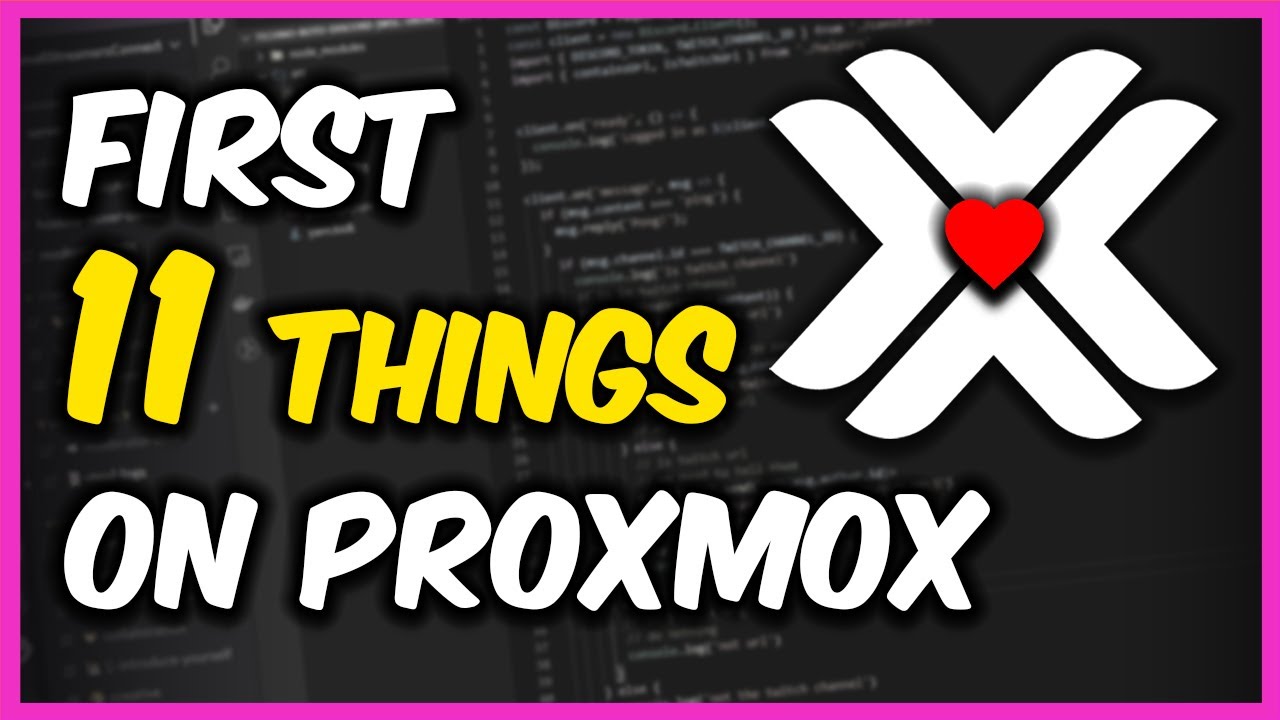
Before I do anything on Proxmox, I do this first...

【プロが教える】たった1分でネット速度を快適にする裏技を紹介!【超便利】

【思ったより簡単】Windows 11 (23H2)を古いパソコンにシステム要件を回避してインストール!!レジストリを触らずUSBメモリも不要 SONY VAIO VPCZ1

【徹底解説】WindowsDefenderがあれば有料のセキュリティーソフトは不要なの?
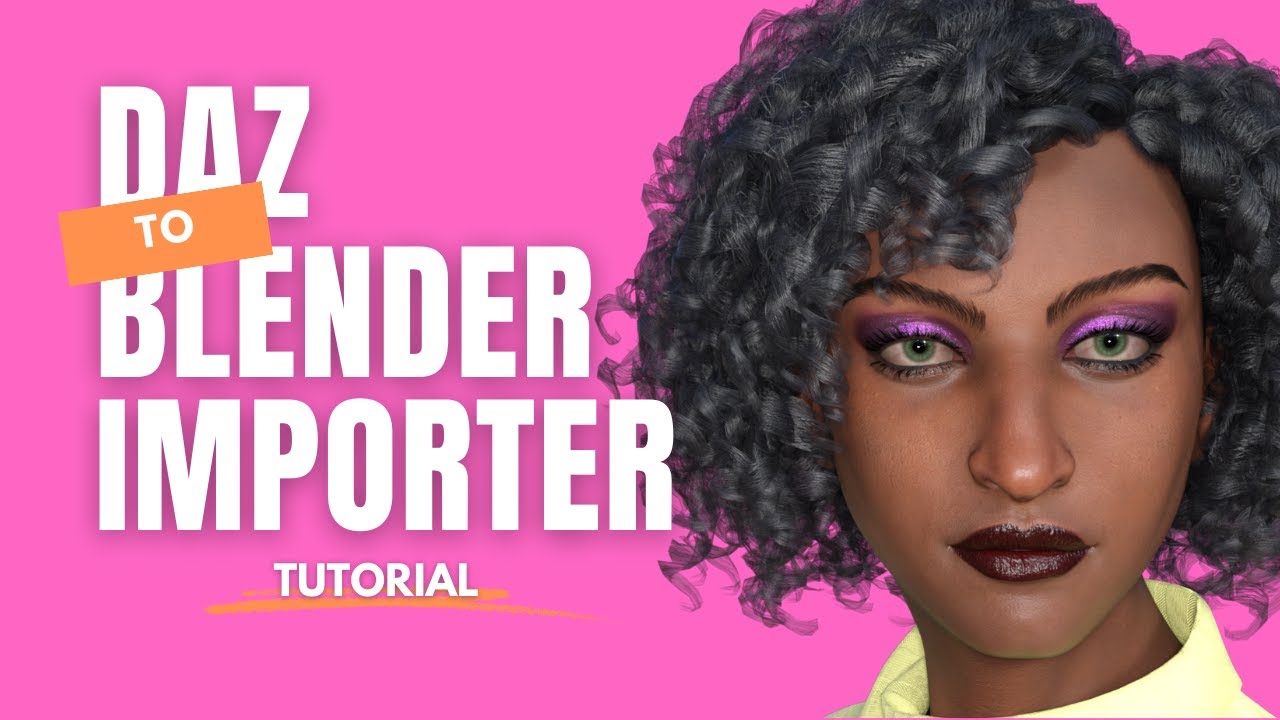
Daz to Blender Tutorial - How To Use The Diffeomorphic Daz Importer

【要注意】今すぐ変更すべきWindows 11の設定!
5.0 / 5 (0 votes)
